Salam hangat untuk para user SOLIDWORKS Indonesia, Pada kesempatan ini saya mau membahas mengenai fitur surface pada permukaan benda yang melengkung.
Para user solidworks semua, apakah anda Kadang-kadang menemukan diri Anda dalam situasi di mana Anda perlu membuat pemotongan pada permukaan yang melengkung.
Jika belum mengetahui mengenai fitur surface di solidworks tentu itu akan berangapan sulit.tetapi sebenarnya itu mudah kok.
Saya akan mencoba memandu dan menshare bagaimana langkah dalam pemotongan pada permukaan melengkung.
Mari kita gunakan gambar berikut sebagai contoh:
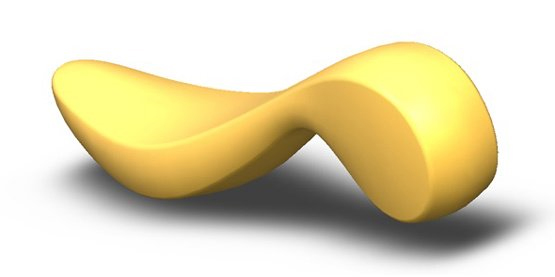
Dari gambar diatas kita dapat melihat ada 3 bidang utama yang menjadi dasar sketsa 2D untuk potongan.
Tantangannya adalah untuk membuat potongan ke dalam model tapi tetap mempertahankan bentuk face asli sebelum dipotong.
Pada tahap ini, tentu ada pertanyaan-pertanyaan sebelum melanjutkan:
• Dalam arah apa pemotongan harus dilakukan?
• Apakah potongan harus tegak lurus dengan salah satu bidang utama bagian itu?
• Apakah Anda memerlukan potongan untuk memotong model dengan kedalaman yang tidak jelas?
• Apakah potongan perlu memiliki konsep?
• Apakah ini melewati ‘semua’?
Menjawab pertanyaan-pertanyaan ini akan membantu melakukan teknik yang tepat untuk digunakan.
Ada banyak pendekatan untuk bagian seperti ini. Di sini kita akan fokus menggunakan perintah LAINNYA daripada perintah ‘ extrude-cut ‘ untuk menyelesaikan pekerjaan.
Pertama-tama mari kita buat garis besar potongan pada face model.
Langkah pertama adalah menggunakan TOP Plane untuk membuat sketsa beberapa splines dan tangent

Selanjutnya gunakan perintah ‘projected curve’ untuk mendapatkan bentuk slot 2D yang baik, lalu memproyeksikan, lalu pilih bagian bawah surface:
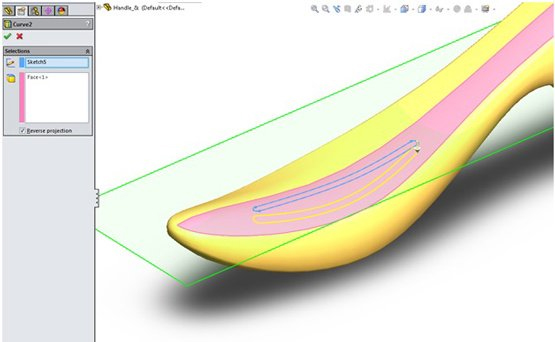
Selanjutnya kita hanya akan mengcopy surface yang ingin kita potong dengan menggunakan perintah offset surface dengan nilai offset 0,perintah tersebut akan berubah menjadi ‘copy surface’. Hasilnya adalah surface akan menjadi 2 bagian yang satu surface original sedangkan yang satu surface hasil copy surface.
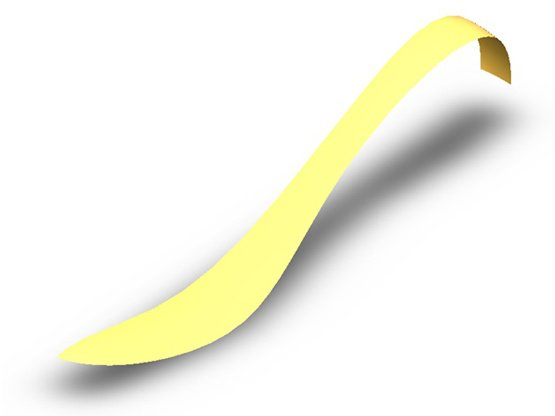
Pada surface ini kita akan menggunakan perintah ‘surface trim‘. lalu select curve yang dibuat sebelumnya, dan suface dibuat pada langkah copy surface itu dipertahankan dengan menggunakan ‘keep selections’. Hasilnya ditunjukkan seperti dibawah ini:
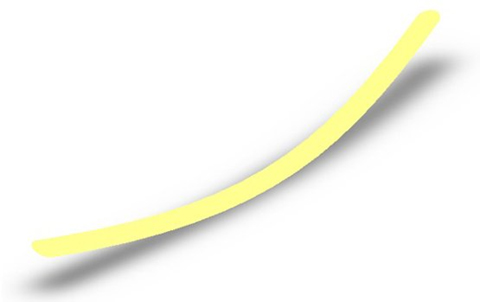
Kemudian jalankan perintah pada fitur ‘offset surface’.
inputkan kedalaman surface sekitar 6mm karena kedalaman lubangnya ,ini akan menghasilkan 2 surface:
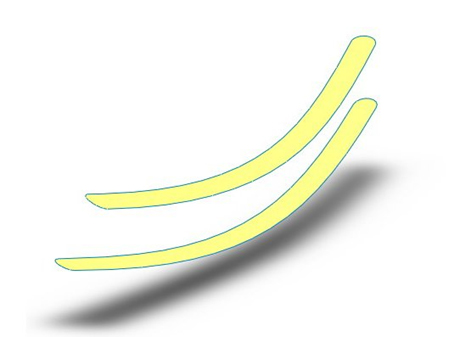
Jalankan surface loft dari top body down ke bottom body, lalu pilih knit untuk menyatukan 3 surface body,setelah di knit otomatis surface akan terconvert menjadi solid body seperti terlihat pada gambar dibawah ini:
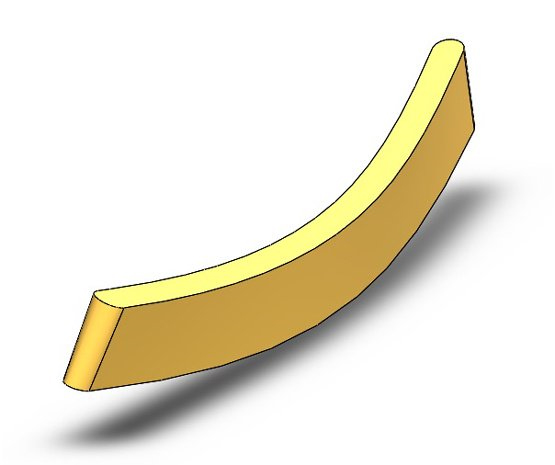
NOTE: Pastikan untuk melihat folder ‘solid bodies’ di feature manager tree – beberapa bodies part mungkin disembunyikan, dan beberapa benda mungkin ditampilkan sebagai surface body, pastikan ‘Try to Form Solid’ terceklis agar surface terconvert menjadi solid body.
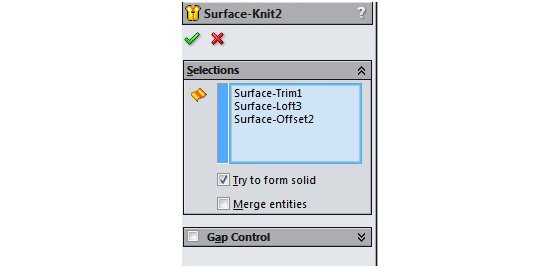
Tahap Akhir, gunakan perintah ‘combine’’ dengan opsi ‘subtract’ untuk ‘CUT’ pada body baru kedalam body sebelumnya agar lebih jelas prosesnya,dapat dilihat seperti gambar dibawah ini:
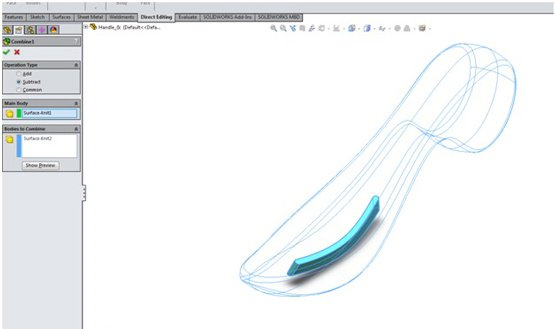
Hasil part akhirnya seperti dibawah ini:

Demikian tutorial solidworks basic singkat dari kami PT Arisma Data Setia mengenai fitur Surface. semoga bermanfaat.








No responses yet